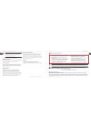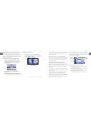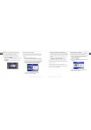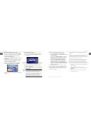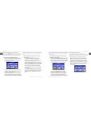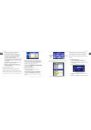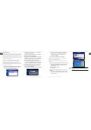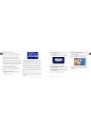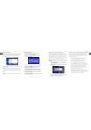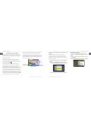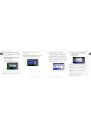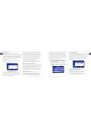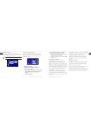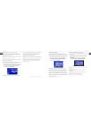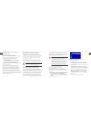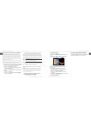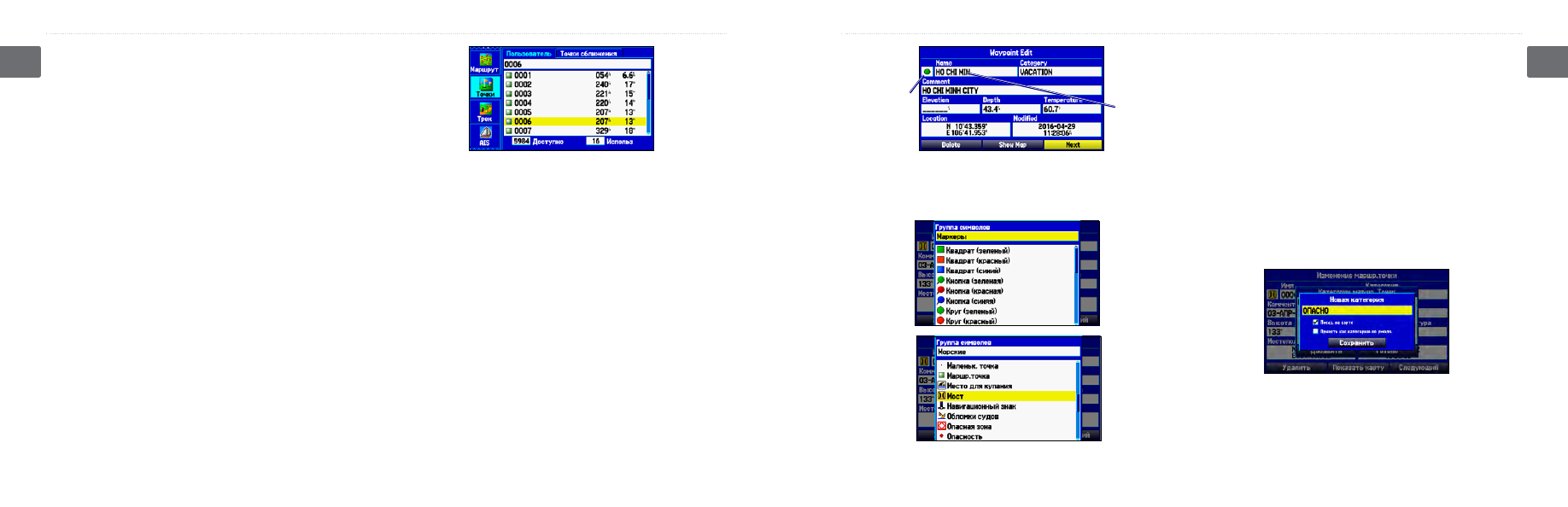
5. Выберите точку, относительно которой вы будете
создавать проекцию новой путевой точки.
6. Для настройки расстояния между первоначальной
и новой путевой точкой выделите поле
Расстояние
и нажмите на кнопку
Enter. Введите необходимое
расстояние и нажмите на кнопку
Enter.
7. Для настройки азимута новой путевой точки относительно
первоначальной точки выделите поле
Азимут и нажмите
на кнопку
Enter. Введите необходимый азимут и нажмите
на кнопку
Enter.
8. После ввода всех параметров проекции выделите опцию
Сохранить и нажмите на кнопку Enter.
9. Внесите другие изменения в новую путевую точку
(например, название или символ), выделите поле
ОК и
нажмите на кнопку
Enter.
Изменение путевой точки
Вы можете изменять путевые точки, используя закладку
точки главного меню. В подпозиции «User» (путевые
точки пользователя) содержится список всех путевых точек,
хранящихся в памяти устройства. С помощью списка «User» Вы
можете просматривать, изменять, переименовывать или удалять
отдельные путевые точки или все путевые точки пользователя.
Список точек пользователя
Для навигации к путевой точке из списка «Точки»:
1. Находясь в главном меню, выберите закладку
Точки и
выделите подпозицию
Путевые точки пользователя.
2. Выделите в списке нужную путевую точку.
3. Нажмите на кнопку
NAV/MOB для вызова меню навигации.
4. Выделите опцию
Навигация к точке <название точки> и
нажмите на кнопку
Enter.
Для изменения путевой точки:
1. Откройте страницу просмотра путевой точки или
страницу редактирования.
2. Выделите название путевой точки, символ или другое
поле, которое вы хотите изменить. Нажмите
Enter.
3. С помощью кнопки
Джойстик выберите символ или
введите данные. После окончания нажмите на кнопку
Enter.
Страница путевой точки
Поле названия
Обозначение
путевой
точки на
карте
Вы можете выбрать различные обозначения путевой точки на
катре, выбрав тип группы.
Разбивка путевых точек по категориям
Для удобства работы с путевыми точками вы можете разбить
их на категории. Например, вы можете создать категорию
«Отпуск» и хранить в ней все путевые точки, которые вы
будете использовать во время отпуска. Вы можете создать до 15
категорий.
Для создания категории:
1. Находясь на любой странице путевых точек или на
заголовке
Точки нажмите на кнопку Menu.
2. Выберите опцию
Редактировать категории и нажмите
на кнопку
Enter.
3. Выделите опцию
Добавить и нажмите Enter.
Добавление новой категории
4. С помощью кнопки
Джойстик введите название новой
категории.
5. Выделите опцию
Сохранить и нажмите на кнопку Enter.
26
GPSMAP 580/585 Руководство пользователя
GPSMAP 580/585 Руководство пользователя
27
Рабочий режим
Рабочий режим
R
U
R
U